Как подключить телевизор или другой монитор к компьютеру?
 В скором будущем почти у каждого будет цифровое телевидение. Просмотр качественного цифрового видео станет обычным делом. Приятно будет скачать остаться в живых 6 сезон и посидеть возле громадного жидкокристаллического или плазменного телевизора, взирая этот прекрасный сериал. Жаль что это только будущее… Хотя некоторые уже и сейчас наслаждаются таким. Но сегодня речь пойдет не об этом.
В скором будущем почти у каждого будет цифровое телевидение. Просмотр качественного цифрового видео станет обычным делом. Приятно будет скачать остаться в живых 6 сезон и посидеть возле громадного жидкокристаллического или плазменного телевизора, взирая этот прекрасный сериал. Жаль что это только будущее… Хотя некоторые уже и сейчас наслаждаются таким. Но сегодня речь пойдет не об этом.
“Тогда о чем же?” – спросите Вы. Ну конечно же о телевизоре, но не об обычном с телевизионными каналами, в которых крутят немерянно рекламы. А о собственноручно настроенном, в котором крутить будем исключительно то, что захочет душа. ![]() Тему заметки Вы у же знаете, так что давайте приступим и вместе научимся подключать обычный телевизор к компьютеру. Для начала мы должны ознакомится с некоторыми понятиями:
Тему заметки Вы у же знаете, так что давайте приступим и вместе научимся подключать обычный телевизор к компьютеру. Для начала мы должны ознакомится с некоторыми понятиями:
1. Проще говоря, есть видео аналоговое (старая кодировка видео-сигнала) и цифровое (современный цифровой способ кодирования видео-сигнала). Цифровой видео-сигнал способен нести в себе намного лучшее качество, чем аналоговый.
Поэтому в ближайшем будущем все телекомпании перейдут именно на этот формат вещания. И это будет началом цифрового телевидения. Работа в этом направлении уже успешно продвигается. Что не может не радовать. ![]() Так что, рано или поздно, а именно в ближайшие три года Вам прийдется отказатся от старых телевизоров – они больше работать не будут!
Так что, рано или поздно, а именно в ближайшие три года Вам прийдется отказатся от старых телевизоров – они больше работать не будут!
2. Для подключения телевизора к компьютеру используются специальные коннекторы. Вот они:
![]() D-sub или VGA Этот коннектор используется в мониторах, хотя ещё его можно увидеть и на современных жидкокристаллических телевизорах (панелях). Тип передаваемого сигнала – аналоговый. Такой коннектор постепенно теряет позиции на рынке мониторов и телевизоров. С появлением цифрового телевидения он стал не удовлетворять необходимым параметрам и взамен ему придумали новый тип подсоединения. Имя ему DVI.
D-sub или VGA Этот коннектор используется в мониторах, хотя ещё его можно увидеть и на современных жидкокристаллических телевизорах (панелях). Тип передаваемого сигнала – аналоговый. Такой коннектор постепенно теряет позиции на рынке мониторов и телевизоров. С появлением цифрового телевидения он стал не удовлетворять необходимым параметрам и взамен ему придумали новый тип подсоединения. Имя ему DVI.
![]()
DVI Такой вид соединения также используется в мониторах. Благодаря такому виду подключения качество передаваемого видео на порядок выше чем у D-sub.
Тип сигнала видео – цифровой!
![]() RCA Это наиболее старый способ подключения. Благодаря своей распостраненности именно его чаще всего можно увидеть на предпоследних моделях телевизоров. Тип передаваемого сигнала – аналоговый. Это наиболее плохой способ передачи видео.
RCA Это наиболее старый способ подключения. Благодаря своей распостраненности именно его чаще всего можно увидеть на предпоследних моделях телевизоров. Тип передаваемого сигнала – аналоговый. Это наиболее плохой способ передачи видео.
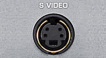
S-Video Это более современный предшественник Rca-коннектора. Естественно, качество видео на много выше. Такой вид коннектора чаще всего встречается вместе с D-Sub и DVI на современных видеокартах.
Но и он не долговечен! ![]()
3. Если у Вас есть телевизор и Вы хотите его подключить к компьютеру, то поищите на нем выше указанные коннекторы.
В некоторых случаях Вам могут понадобится специальные переходники.


И последнее: для того, что бы Вы смогли подключить обычный или жидкокристалический телевизор, на Вашей видеокарте должно быть как минимум два входа:

На рисунке слева направо изображены входы: “DVI”, “S-Video”, “VGA”.
Что ж, теперь приступим к настройке самого компьютера.
Для этого выберите “Свойства”, нажав правой кнопкой мыши на “Рабочем столе”. Далее выберите вкладку “Параметры”
.
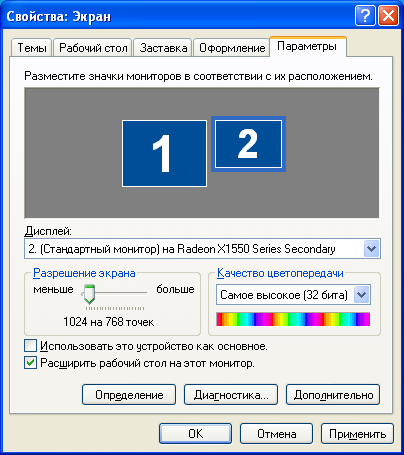
На этой вкладке есть наиболее важная опция: “Дисплей”. В выпадающем списке выберите Ваше второе подключение под номером “2″.
После этого, Вы увидите как ниже списка активируются радио-кнопки “Использовать это устройство как основное” и “Расширить рабочий стол на этот компьютер”. Что они значат?
Первый пункт позволит Вам использовать обычный телевизор вместо привычного монитора. ![]()
Второй пункт позволяет программно включать или отключать второй монитор (телевизор).
Поэтому для того, что бы подключить телевизор нам прийдется включить эту опцию. Теоретически после включения главный монитор должен мигнуть, но может и нет. ![]()
Для второго подключения Вы вручную должны отрегулировать разрешение дисплея. Наиболее оптимальным для более устарелых телевизоров: 800×600, а для более новых смотрите справочную документацию телевизора. Там производители дожны были указать максимально возможное разрешение. По опыту знаю, что это не менее 1024×768.
Для того, что бы воочию увидеть какой из мониторов основной, нажмите кнопку “Определение”. Большая цифра “1″ покажет Вам основной, а цифра “2″ – дополнительный.
После всех манипуляций Вы сможете использовать Ваш телевизор или второй монитор как ещё одно средство мультимедийности.
Да, и главное: удвоение монитора происходит в правую сторону от основного монитора! Это будет видно как только Вы подведете курсор к правой стороне экрана. Курсор должен выползти в другом. Если Вы вдруг захотите смотреть фильм, то схватите окно видео-плеера и перетащите его на второй монитор (телевизор) и нажмите “Полноэкранный просмотр”.
Что ж, теперь и вы в курсе! Приятного Вам просмотра теплыми вечерами! Теперь только Вы решаете, когда у Вас будет реклама! ![]()
В любом случае, если у Вас возникли вопросы, то комментарии приветствуются! ![]()
 PSD-исходник сайта для WordPress 1
PSD-исходник сайта для WordPress 1 Быстрый запуск приложений (часть 2)
Быстрый запуск приложений (часть 2) Глобальное подтверждение "Нет"
Глобальное подтверждение "Нет" Отпуск forever
Отпуск forever Небольшой редизайн сайта
Небольшой редизайн сайта Мини-удлинитель ATEN VE066
Мини-удлинитель ATEN VE066 Синхронизация закладок в Opera
Синхронизация закладок в Opera Как пожаловаться на сайт.
Как пожаловаться на сайт.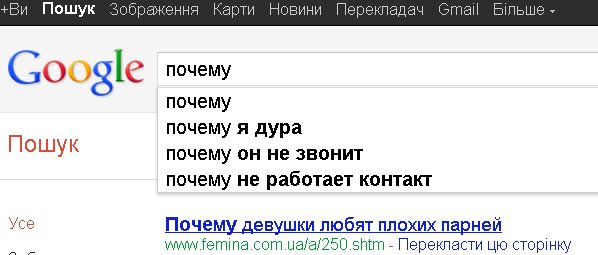 "Почему" Google и Yandex
"Почему" Google и Yandex
Здравствуйте, не могу найти решение соей проблемы, на компьютере у меня стоит Винда 7, телевизор аналоговый Samsung с видео входом через тюльпан, видео карта ATI EAH 4850 S-video выход стандартный переходник шел в комплекте с видео картой на три тюльпана. Методом тыка определил, который идет на видео вход к телевизору (Синий, еще есть зеленый и красный). Сделал вроде, как положено, испробовал советы, как с вашего сайта, так и с других форумов. Но не получается, видео карта видит или монитор компьютера, или экран телевизора, а совместно работать не хочет. Не могу ни расширить рабочий стол на два экрана, ни дублировать на 2 монитора. При вызове окна в разрешении экрана (настройке экранов) работают только два пункта из Нескольких экранов (или Отобразить рабочий стол на 1 или на 2) соответственно или монитор компьютера или телевизора.
За статью спасибо.Раньше думал что всё это глупость. А как подключил 2 монитора, понял что очень удобно, да и для работы реально помогает. И смотрятся 2 одинаковых ЖК монитора шикарно.
спасибо за статью а то я решил что у меня винда глючит и я поэтому не могу монитор подключить а оказываеться просто смещаеш курсором вправо курсор с плеером на монитор сам и переходит просто до смешного !!
Респект аффтару! У меня ноут Asus N53jn и старенький монитор Samsung 17". Мы с сыном всё никак не могли поделить ноут — ему охота посмотреть мультики, а мне — посидеть в инете. И вот я подключил к ноуту монитор, всё настроил, но никак не мог сообразить, как разделить изображение... Оказывается, нужно просто перетащить окошко вправо!!!
Теперь мы с сынулей не ссоримся!
Автору еще раз спасибо и ++++++++!!!!!!!!!
на телевизоре появилась картинка рабочего стола и больше ничего ни действует чего сделать дальше? спосибо
Спасибо Вам огромное, я чуть не разбила всю аппаратуру, а тут оказалось всё так просто:)))
Спасибо еще раз!
Здравствуйте! Подключил ноутбук к жк тв есть только заставка иконок рабочего стола нет и мышь не бегает. Поменял провода не помогло. Видео карта ATI RADEON MOBILITY 9600 Подключаю по входу VGA. В компе HDMI нет. Замучался.С ув. Владимир.
Добрый день!
Подключил ЖК-телевизор кабелем DVI-HDMI. Передается изображение и звук, но звук
на колонках ПК отрубился. Что делать? Видеокарта ATI Radeon HD 4850.
Пока использую выход ПК через S-video разъем с разрешением 1280×1024, как у ПК
(у телевизора 1920×1080).
При этом изображение на телевизоре «гуляет» по экрану при передвижении «мышки».
С уважением.
Юрий.
Статья что надо !!
но у меня есть проблема !!!
всё работает — только нет четкости или резкости )))
всё не четко и ужасно !!!!
Здравствуйте! У меня выход с видеокарты HDMI, вход в телевизор S-видео и smart. Как мне подключить комп к телевизору?
добрый день
с видео сигналом разобрался
а подскажите как подключить звук?
пытался подключить напрямую вытащив два тюльпана из компьютерных колонок и подключив к телеку но звук через телек не пошел, далее купил оптичекский кабель — такое подключение тоже не дало результат
пытался найти настройки в меню телевизора без результатов
что нужно нажать?
Здравствуйте, не могу найти решение соей проблемы, на компьютере у меня стоит Винда 7, телевизор аналоговый с видео входом через тюльпан, на видео карте выход стандартный переходник шел в комплекте с видео картой на три тюльпана.Как я только не пробовал их подключить, все впропалую. Комп вроде и видит что что-то в него втыкают и выбирать можно первый монитор или второй а изображения нет ни на одном из входов (синий экран). Подключал я через обычные колокольчики. И еще на телевизоре сзади есть входы точно таких цветов как и на переходнике я и туда тыкал, но никакой реакции. Пожалуйста помогите? И еще звук через колонки компа воспроизведется или через телевизор
Добрый вечер.Хотел бы чтоб вы мне объяснили у меня на видео карте есть HDMI и DVI а на телевизоре только тюльпаны можно ли таким образом как то подключится или же может как то к двд а через него к телевизору у двд есть все гнезда кроме HDMI